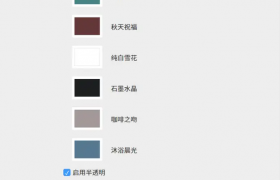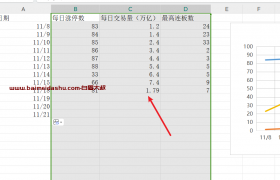虚拟机安装kali和远程连接
首先需要安装好VMWare,参考其他的教程文档。
1、下载kali
建议下载Virtual Machines的版本,不用安装,开机可用。
如果想自己安装,就下Bare Metal裸机版本。

下载方式:
在下载箭头上右键,复制链接地址,使用迅雷或者IDM(Internet Download Manager)下载更快。
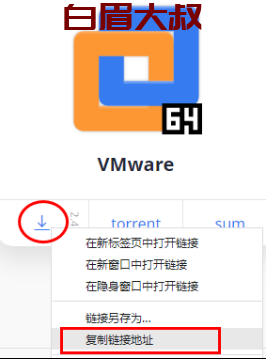
2、打开kali镜像
下载完以后是一个7z压缩包。用解压工具(比如360压缩)解压成文件夹。
比如:
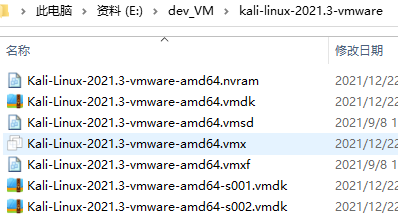
然后用VMWare打开
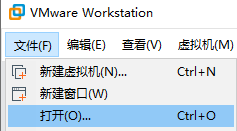
找到解压出来的镜像的根目录,打开vmx文件。
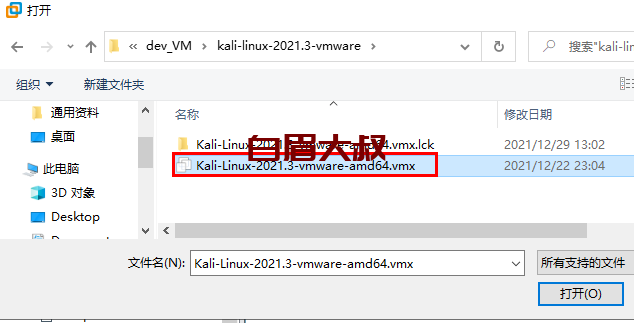
得到一个现成的虚拟机:
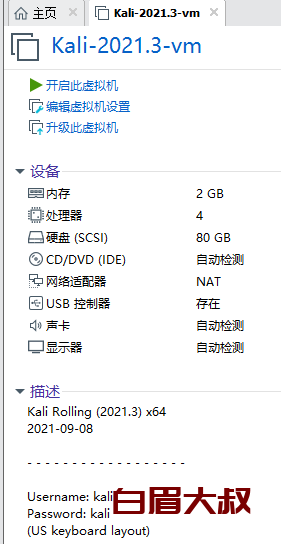
直接开机,用户名和密码都是kali。
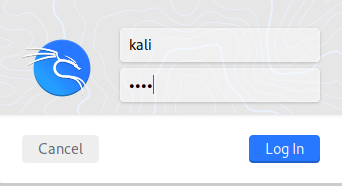
3、修改root密码
登录进去以后,打开终端(Terminal),红圈的图标
![]()
输入:
sudo passwd root
按回车(注意,后面的每个命令输入完以后都要按回车)
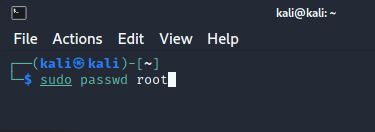
先输入kali的密码 kali
按回车
然后输入一次新密码,比如123456(注意密码不会显示,这是正常的),按回车。然后再重复输入一次密码,必须跟前面相同,按回车。
记住这个root的密码,后面要用到。
5、替换ATP源
命令:vim /etc/apt/sources.list
按i进入编辑模式
deb http://http.kali.org/kali …… 这一行前面加一个#注释掉
然后在文档添加两句(Shift+Insert粘贴):
deb http://mirrors.aliyun.com/kali kali-rolling main non-free contrib
deb-src http://mirrors.aliyun.com/kali kali-rolling main non-free contrib
最终效果:
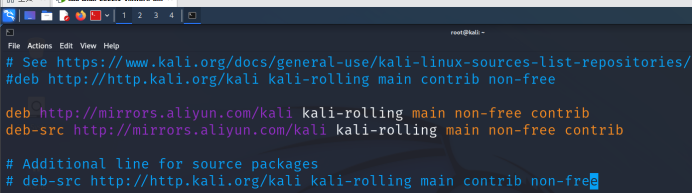
按Esc退出编辑模式
然后输入 :wq 保存退出
在Kali中,可以直接在源文件放置多个下载源,但是每次只能有一个生效,其它源需要通过井号#进行注释,下述为国内部分常用下载源地址
#中科大
deb <http://mirrors.ustc.edu.cn/kali> kali-rolling main non-free contrib
deb-src shttp://mirrors.ustc.edu.cn/kali kali-rolling main non-free contrib
#阿里云
deb <http://mirrors.aliyun.com/kali> kali-rolling main non-free contrib
deb-src <http://mirrors.aliyun.com/kali> kali-rolling main non-free contrib
#清华大学
deb <http://mirrors.tuna.tsinghua.edu.cn/kali> kali-rolling main contrib non-free
deb-src <https://mirrors.tuna.tsinghua.edu.cn/kali> kali-rolling main contrib non-free
#浙大
deb <http://mirrors.zju.edu.cn/kali> kali-rolling main contrib non-free
deb-src <http://mirrors.zju.edu.cn/kali> kali-rolling main contrib non-free
#东软大学
deb <http://mirrors.neusoft.edu.cn/kali> kali-rolling/main non-free contrib
deb-src <http://mirrors.neusoft.edu.cn/kali> kali-rolling/main non-free contrib
6、配置远程连接
输入: su root 回车
输入root密码 回车
切换到root用户
输入命令(在终端粘贴的快捷键是Shift+Insert):
vim /etc/ssh/sshd_config
按回车

按/
输入PermitRootLogin
(在终端粘贴的快捷键是Shift+Insert)
按回车
找到 #PermitRootLogin prohibit-password
大概在34行,找到以后按回车键。
然后按 i 进入编辑模式(此时下方有-- INSERT --提示)
改成(或者增加一行)
PermitRootLogin yes
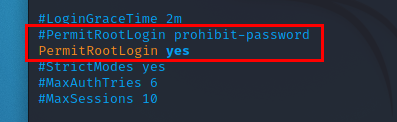
箭头↓往下翻找到: #PasswordAuthentication yes
大概在第59行
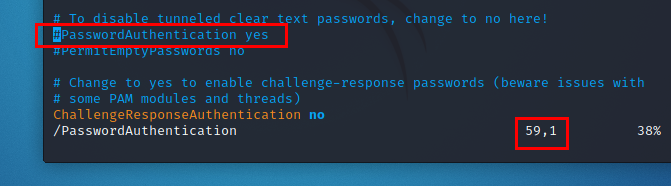
去掉#
按Esc键,退出编辑模式,进入命令模式。
输入 :wq 回车保存
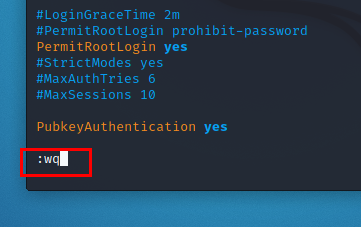
如果没改对,需要重新改,输入 :q! 退出,再从这一步开始做:
vim /etc/ssh/sshd_config
按回车
7、启动SSH服务
SSH服务命令:
service ssh start
按回车
ifconfig回车查看IP,比如这里是192.168.142.141
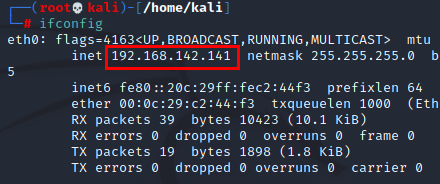
OK,现在就可以用XShell连接了。
添加开机自启动命令:
update-rc.d ssh enable
回车
自启动需要重启kali生效,可以后面再重启
Xshell7工具
https://pan.baidu.com/s/151W_MeLrrceUZQIFiNlMdg?pwd=8888
新建一个连接
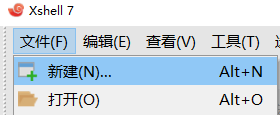
新建一个连接
名称是用来区分连接的,随便取
主机(H)输入刚才看到的IP
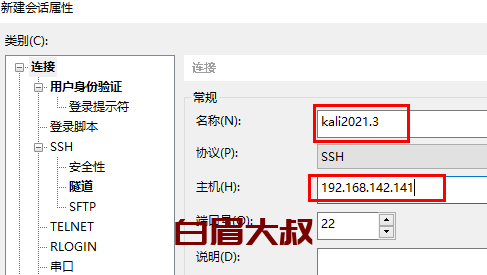
“用户身份验证”,输入root和密码
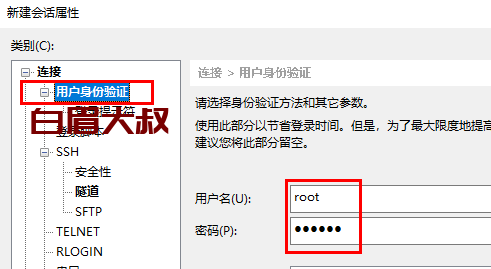
以后可以在文件——打开里面打开连接
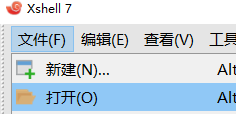
双击打开即可
、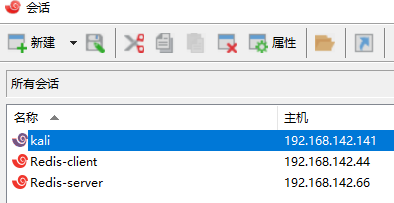
最后更新时间:2023年4月2日
4、修改语言为中文(非必须,可跳过)
打开终端,root用户输入命令:
dpkg-reconfigure locales
回车
找到zh_CN.utf-8 按空格取消en(原来选中的),再回车下一步
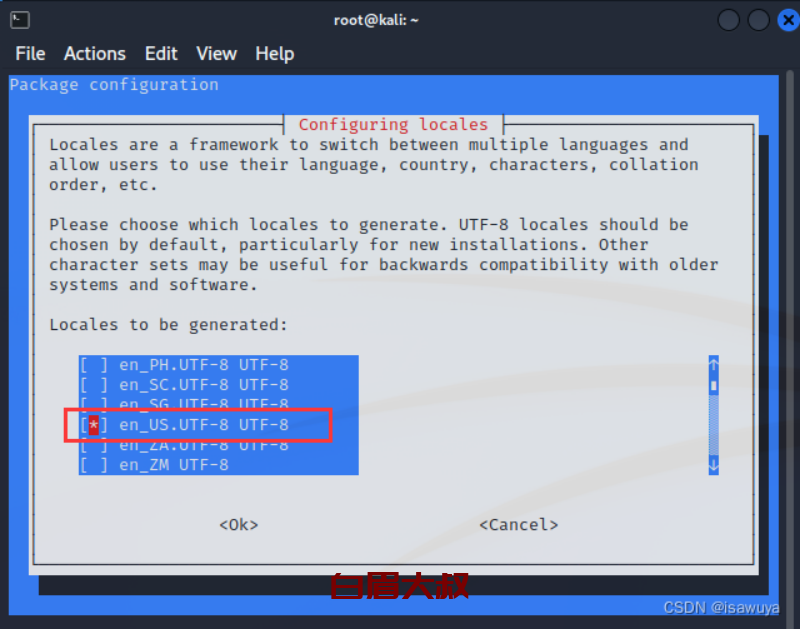
拉到最后,找到中文模式,单击空格键选中,单击enter键
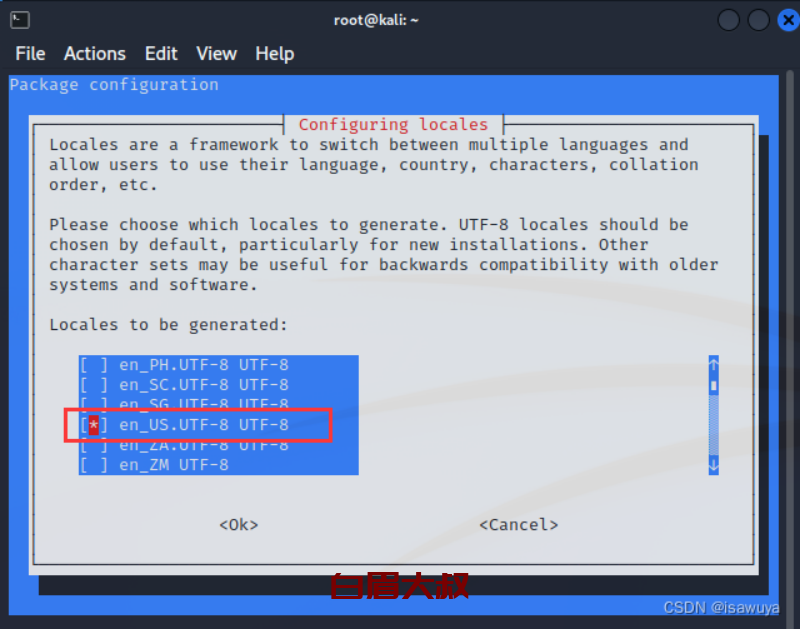
出现zh_CN.UTF-8(箭头上下移动选择)选择下一步

重启即可
欢迎来撩 : 汇总all